В Ridero вы можете самостоятельно подготовить книгу для издания — сверстать макет текстового блока, создать обложку и отправить произведение на публикацию в интернет-магазины.
Как самостоятельно и бесплатно создать книгу?
Откройте главную страницу сайта , если вы еще не зарегистрированы в системе, или страницу кабинета автора , если у вас уже есть аккаунт, и нажмите кнопку «создать книгу бесплатно» или кнопку «создать новую книгу».
Далее вы перейдете на страницу создания книги. Здесь нужно загрузить текстовый файл с текстом произведения. В Ridero можно загрузить файлы самых распространенных форматов. В том числе и файлы, содержащие иллюстрации и фото.
Подробную информацию о том, какие форматы документов подходят для загрузки, можно найти здесь , будут полезны и вот эти советы по подготовке текста перед загрузкой.
Рекомендуется загружать в систему текст, уже прошедший редакторскую и корректорскую правку . Это сократит сроки верстки и позволит издать книгу быстрее.
Как сделать книгу своими руками: печать, сшивка, сборка
При этом отсутствие у книги редактуры и корректуры не является препятствием для публикации!
При загрузке текста вы можете указать название книги, вписать имя автора и выбрать один из шаблонов для обложки.
Обратите внимание — на стартовом экране представлены не все варианты для работы с обложкой. Воспользоваться всеми бесплатными возможностями для создания обложки книги или заказать дизайн обложки у профессионального дизайнера можно будет позднее — в процессе редактирования книги.
Нажмите на кнопку «Создать книгу». Создание книги займет от нескольких секунд до минуты в зависимости от объема текста и количества иллюстраций. Ваша книга готова!
Книга создана. Что дальше?
Далее вы можете
- инициировать обсуждение текста с потенциальными читателями,
- продолжить самостоятельную работу по оформлению обложки книги и ее макета.
Подробную инструкцию по использованию меню Ridero вы найдете здесь .
Как самостоятельно верстать текст книги?
Для верстки текста книги воспользуйтесь кнопкой ТЕКСТ в верхнем меню. Загруженный текст расположен в центре в виде ленты. В левой части страницы — блок для работы над оглавлением. В верхней части — меню инструментов, а справа — панель для работы с разметкой текста.
Подробные инструкции по разметке текста и его оформлению вы сможете найти по этим ссылкам:
- Как разметить структуру книги?
- Как настроить макет книги?
- Как изменить формат книги?
- Как оформить сноски?
- Как исправить недочеты в оформлении текста?
- Как оформить стихи?
Ridero поддерживает верстку внутренних иллюстраций, как цветных, так и черно-белых. Для оформления иллюстраций будут полезны такие статьи:
- Каковы требования к иллюстрациям, расположенным внутри книги?
- Как расположить иллюстрацию в тексте после определенных слов?
- Как расположить иллюстрацию на всю страницу?
- Технические требования к книжным иллюстрациям «в обрез»
Советуем использовать для иллюстраций изображения, на которые у вас есть соответствующие права, или те, которые предоставляются по открытой лицензии . Если найти картинки, соответствующие авторскому замыслу, сложно, их можно заказать у профессионального иллюстратора . В этом случае все права на изображения в обязательном порядке передаются заказчику.
ХВАТИТ ОБ ЭТОМ МОЛЧАТЬ — ВЕРСТКА КНИГ
С помощью указанных инструкций можно самостоятельно создать макет книги, полностью готовый для печати и публикации.
В случае, если возможности, времени или желания верстать книгу самостоятельно нет, задачу можно поручить нашему специалисту по верстке — он профессионально и в короткие сроки подготовит макет вашей книги. Стоимость такой работы будет зависеть от сложности задачи. Узнать цены на верстку и сделать заказ можно на странице услуги .
Как создать обложку книги?
Для работы с обложкой нужно перейти в раздел ОБЛОЖКА в верхнем меню.
В Ridero есть несколько вариантов для создания обложки книги.
Во-первых, можно использовать макеты обложек , которые уже установлены в редакторе. Это геометрические паттерны из нашей библиотеки .
Если у вас есть собственное изображение, его также можно будет поставить на лицевую часть обложки. Видеоинструкцию можно найти здесь .
Расширенные возможности верстки книги
- Если у автора подключен ПРО-аккаунт, ему становятся доступны дополнительные инструменты для верстки текста , работы с иллюстрациями и обложкой и многое другое .
- Если стандартные варианты макетов (например, формат) не соответствуют авторскому представлению о книге, можно воспользоваться услугой ручной верстки . В этом случае верстальщик сможет подготовить книгу полностью по авторскому заданию, вне типичных шаблонов.
Как увидеть результат верстки книги?
В верхнем меню доступен режим ПРЕДПРОСМОТР.
Переключившись на него, можно посмотреть, как будет выглядеть книга в печатном виде. Можно просматривать книгу в двух вариантах — как 3D модель и как PDF-макет.
Если в книгу нужно внести изменения — можно вернуться к редактированию текста или обложки. Или перейти по меню к заказу тиража или публикации.
Как самому отправить книгу на публикацию?
В разделе ПУБЛИКАЦИЯ необходимо заполнить существенную информацию о книге — написать аннотацию, определить жанры и возрастной рейтинг. Когда все существенные параметры указаны — можно переходить к выбору магазинов, в которых книгу планируется опубликовать, а также к определению авторского роялти (гонорар за книгу).
Сориентироваться в этапах публикации поможет вот этот материал — Какие этапы проходит книга в Ridero и сколько это занимает времени?
Важные моменты самостоятельной публикации книги
- Публикация книги бесплатна.
- Мы опубликуем книгу в крупнейших интернет-магазинах и в нашем магазине на сайте Ridero.ru . Продаваться будет не только электронная, но и бумажная книга по технологии печать по требованию .
- 80% от выручки Ridero перечисляет автору. Вам не надо заботиться об уплате налогов — мы официально делаем это за автора. При прямых продажах через Ridero нет наценки магазина, поэтому роялти с электронных книг выше, а печатная книга дешевле для покупателя.
- Автор сохраняет за собой все права, и в любой момент может договориться о публикации с другим издательством или снять книгу с продажи.
- Статистика продаж доступна в личном кабинете в режиме онлайн для прямых продаж через Ridero, а данные по продажам на внешних площадках обновляются каждый месяц.
- Читателям
- Мобильное приложение
- Магазин Ridero
- Полезные сведения
- Оформление текста
- Работа с иллюстрациями
- Какие этапы проходит книга в Ridero
- Этап: публикация книг
- Этап: договор на публикацию
- Этап: внесение изменений в опубликованную книгу
- Тираж книги
- Доставка
- Об авторских правах в целом
- Использование чужих произведений
- Борьба с пиратством
Источник: ridero.ru
Как напечатать собственную книгу?
В нашей жизни бывает множество моментов, когда вам необходимо сделать подарок своей любимой девушке, парню, знакомому, родителю или друзьям. А, как известно, лучший подарок – это подарок, сделанный собственными руками. В интернете можно найти множество занятных и интересных поделок. Но я считаю, что самым классным подарком, является книга.
Особенно, если она написана собственно вами и о том, человеке, кому вы её собираетесь подарить. Именно поэтому, я бы хотел показать вам, как можно самому напечатать книгу.
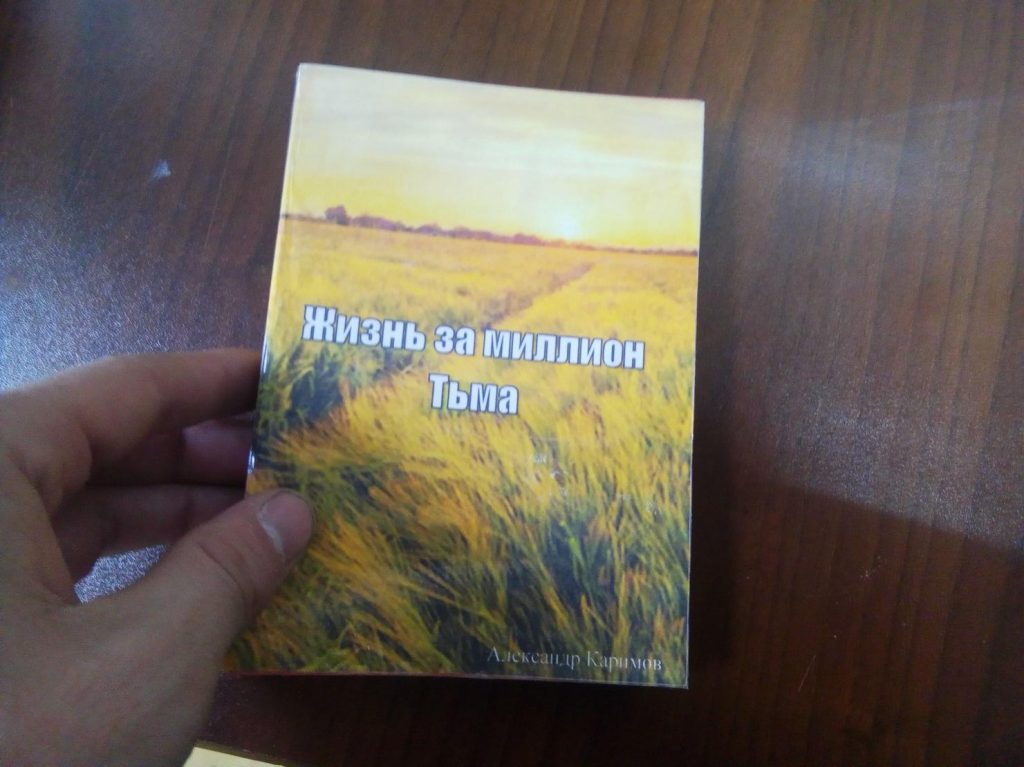
С чего начать?
Для начала необходимо подготовить материал, который нам понадобиться, а это:
- Обычная белая бумага для печати
- Плотная бумага для обложки
- Нитки и иголка, чтобы прошить листы книги между собой
Так-же, хотел бы вам порекомендовать определиться, с форматом книги. Вы можете распечатать её формата А5. Но в будущем, при создании обложки, у вас появиться некоторые сложности. Или же, поступить как я, и распечатать книгу формата А6.
Когда всё готово, можно смело переходить к первому этапу – печати. Здесь заключается основная проблема с тем, как правильно напечатать книгу? В интернете можно найти множество программ, которые вам с этим помогут. Я объясню, как это сделать и без них, а с помощью обычного Microsoft Word. Для примера, я буду распечатывать, собственную книгу, написанную несколько лет назад «Жизнь за миллион — Тьма» (Ссылка на книгу).
В первую очередь, необходимо отредактировать документ. Для этого, переходим в раздел «Разметка страницы» — «Размер» и выбираем пункт «А6». В этот момент, у вас поедет вся вёрстка, созданная вами ранее. За что, некоторые из вас вероятно проклянут меня, но, так нужно.
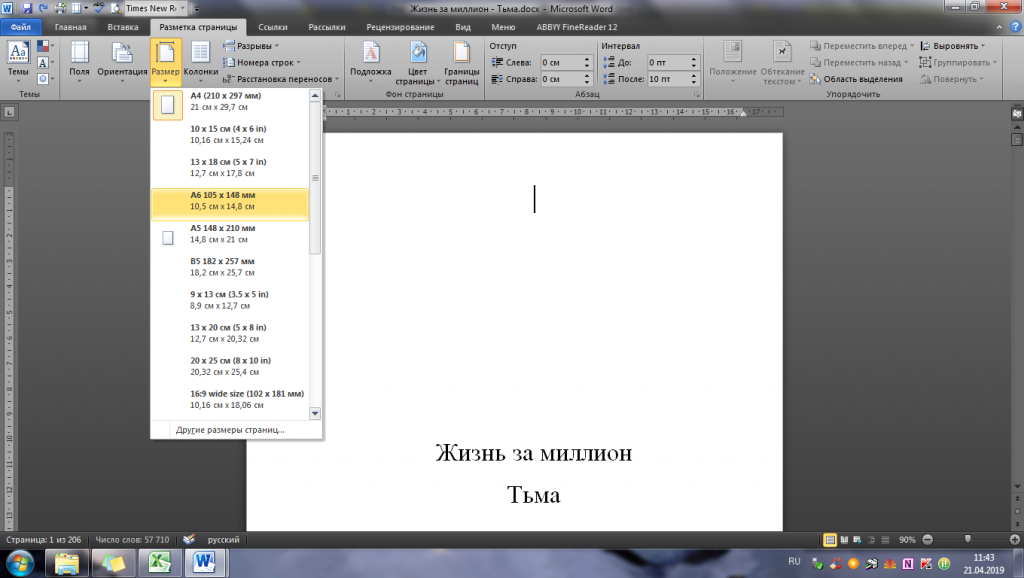
Далее, настраиваем отображение книги, как вам нужно. Лично я, делаю отступы от краёв – 1 см. И редактирую книгу, чтобы главы начинались с отдельной – новой страницы.
Когда всё будет готово, и ваша книга замечательно выглядит на листах страниц в экране монитора, можно переходить к печати.
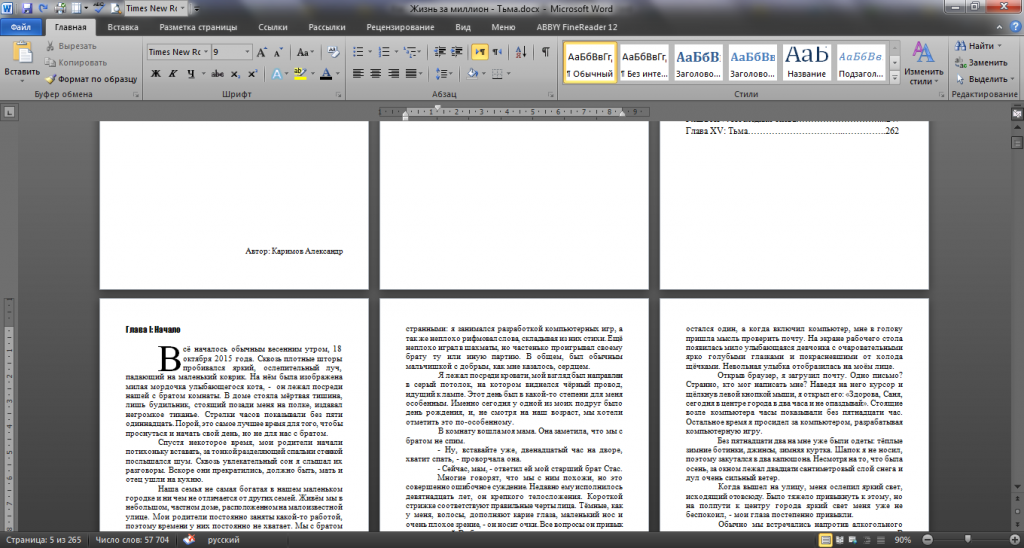
Если взять большинство книг, то можно заметить, что все они состоят из нескольких блоков, которые сшиваются между собой, или же склеиваются. Именно эти самые блоки, нам и предстоит с вами распечатать, остаётся лишь вопрос как.
Возьмём пару черновиков, и разделим их до формата А5, после чего согнём напополам и вставим друг в друга.

В какой программе лучше всего печатать книгу?
Я пишу свою книгу. Для себя. Чтобы сохранились на память мысли и какие-то открытия. Люблю украшать странички рамками и красивыми шрифтами. Но в Microsoft Word мне не нравятся рамки. Они какие-то смешные и совершенно не в тему.
Может есть какая-то программа с большим количеством возможностей, в которой можно создавать красивые странички для будущей книги?
комментировать
в избранное
8 лет назад
Скорее всего за то время, как Вы задали свой вопрос, проблема уже решена. Но вопрос-то остался открытым. Может быть мой ответ принесет немного пользы и в чем-то поможет.
Есть одна программка, которая может быть весьма полезна для тех, кто пожелал напечатать книжку или брошюру на простом домашнем принтере. Ну, если так разобраться, то напечатать книгу можно с помощь. Word-а, но это не самый лучший вариант и довольно-таки не легкое дело.
Можно упростить печатанье с помощью программы, которая позволяюет печатать любые документы в форме брошюры или книги. Программа позволяет делать печать по 4 разворота на лист (по 2 разворота на каждой стороне). При этом страницы документа будут соответствующим образом масштабно увеличены или уменьшены без изменения их формата. А это свойство печати позволяет сохранять желаемое расположение графических элементов — рисунков, таблиц, сносок, колонтитулов и других объектов. Надо добавить, что работа с этой программой, т.е. — печать книг, становится довольно занимательным процессом.
Что же это за программа? Это программа для печати книг «ClickBook MMX» – довольно мощная, но лёгкая в использовании утилита для возможности печати. При ее использовании можно превратить простые односторонние документы в профессиональные буклеты, брошюры, адресные книги, шпаргалки, открытки, календари и многое другое. Имеется, также, возможность выбрать из множества уже готовых шаблонов, стилей или, при желании, конструировать свои. Это действительно очень хороший и полезный инструмент для печати книг.
Что можно изменять во время печати с помощью программы «ClickBook»:
- автоматически вращать, уменьшать и перестраивать документы;
- разбивать документ для двухсторонней печати;
- позврляет комбинировать вывод на печать из различных приложений в один документ;
- печатать (по запросу) инструкции по сборке брошюры;
- есть даже возможность просматривать на экране будущий документ;
И еще огромный плюс: «ClickBook MMX» может работть с любым приложением Windows, при этом она экономит до 75% бумаги!
Источник: www.bolshoyvopros.ru